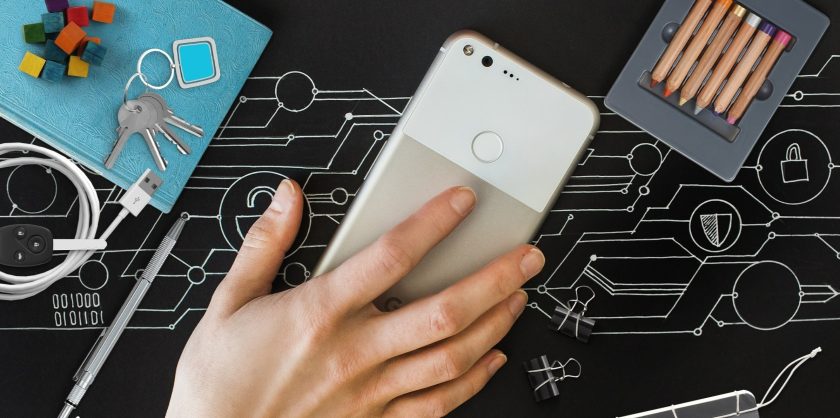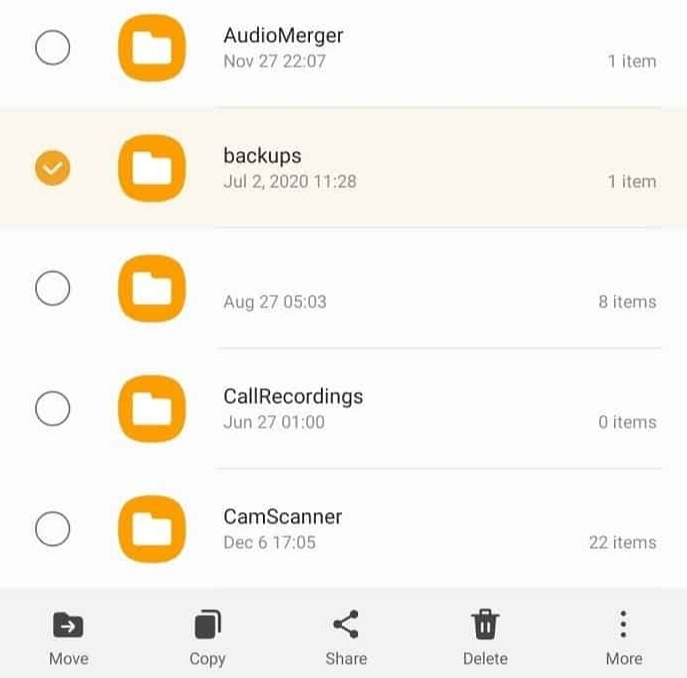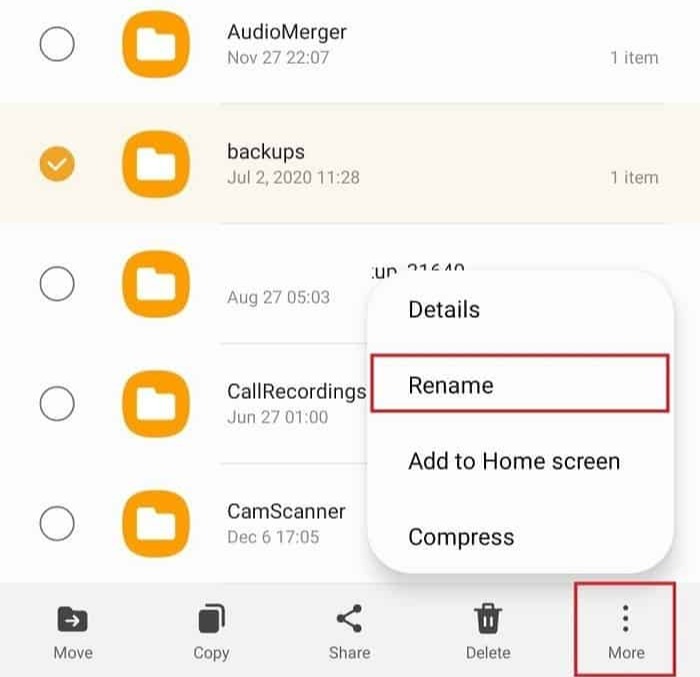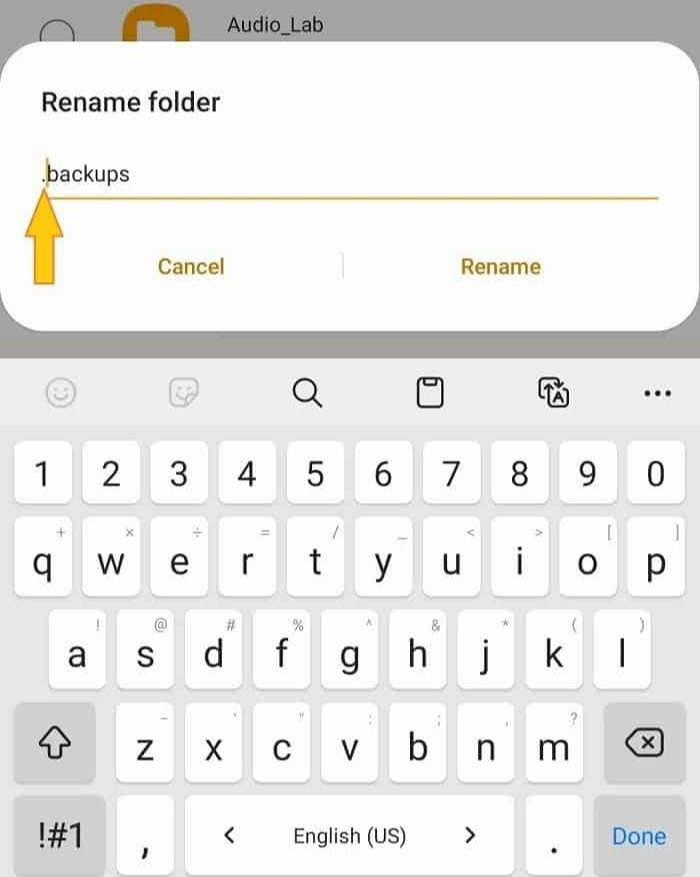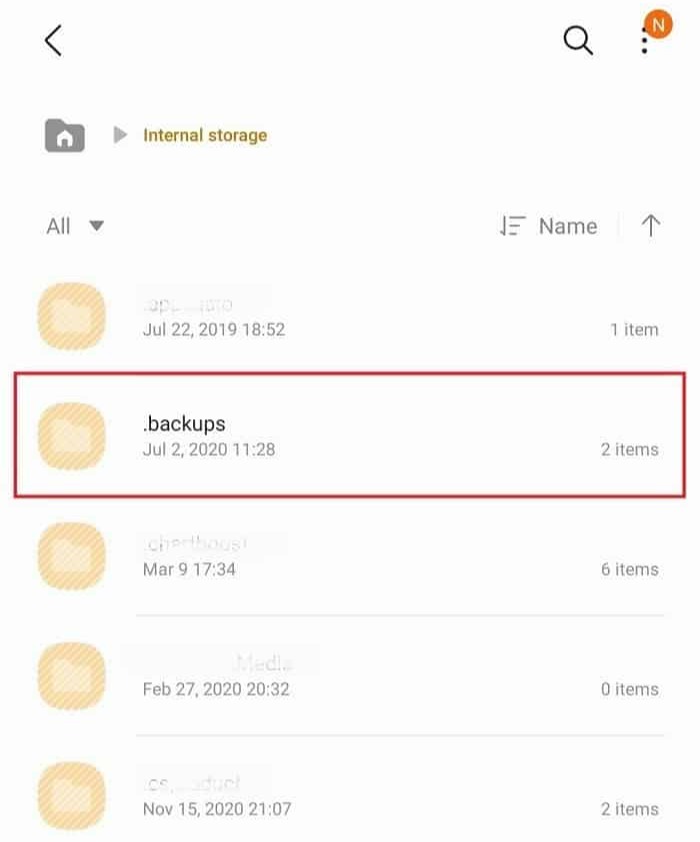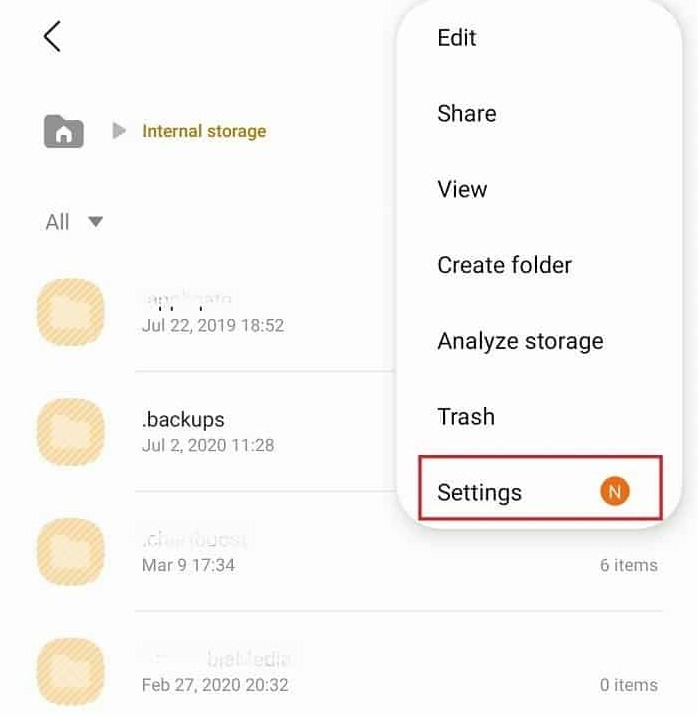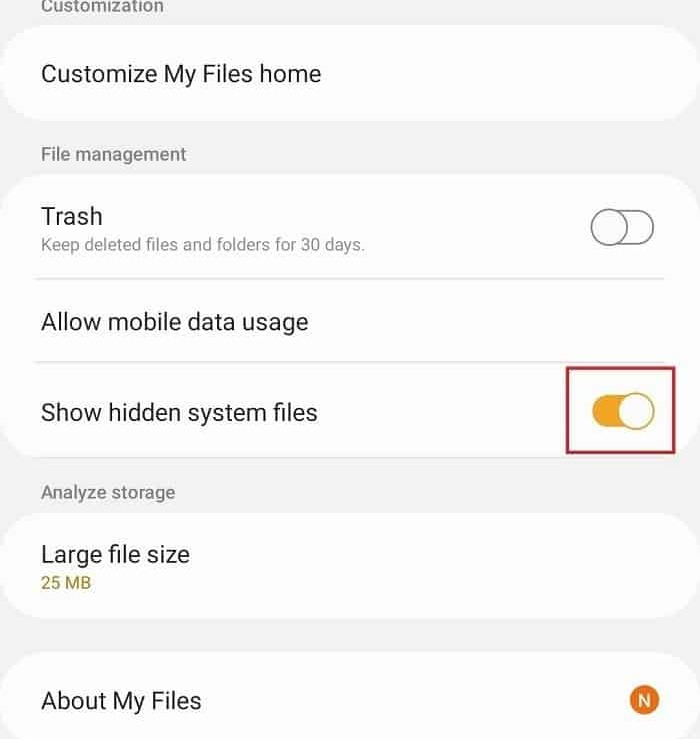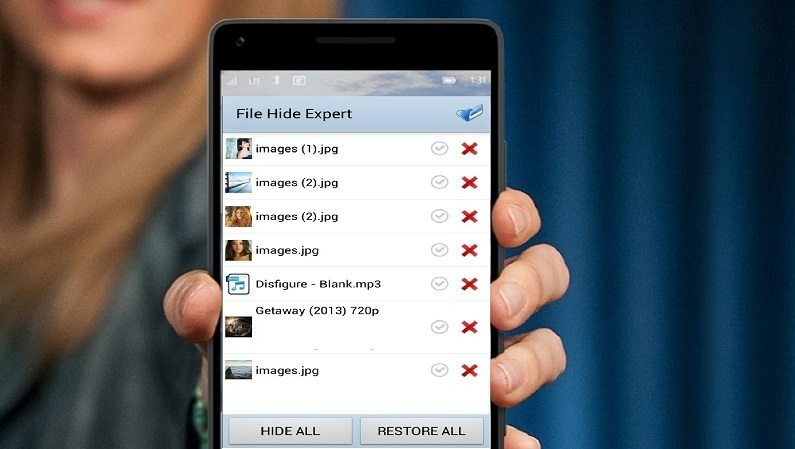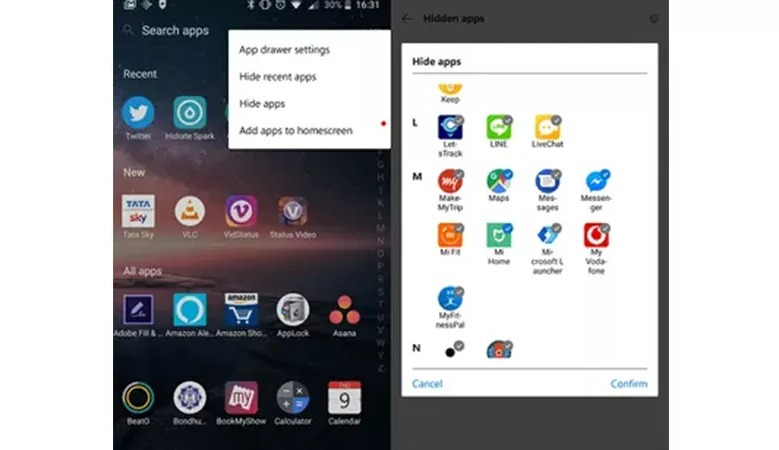روش های مختلفی برای مخفی کردن اطلاعات گوشی وجود دارد تا شما اطلاعات گوشی خودتون را از دیگران مخفی کنید و نخواهید که آنها به راحتی به آنها دسترسی پیدا کنند. اگر شما هم به اینکار مایل دارید این مطلب گروه تکنولوژی شادمگ را از دست ندهید.
مخفی کردن عکس و فیلم و فایل و برنامه در اندروید
این احتمال وجود دارد که شما بنا به دلایل مختلفی تمایل داشته باشید فایل های خاصی را در گوشی یا تبلت اندرویدی خود مخفی کنید. برای مثال شاید عکس، فیلم یا یک فایل خصوصی را در حافظه دستگاه ذخیره کرده باشید و دوست نداشته باشید که فرد دیگری بتواند به راحتی به آن ها دسترسی پیدا کند. در این شرایط شما باید نسبت به مخفی کردن فایل های مورد نظرتان اقدام کنید. اما چگونه میتوانید عکس، فیلم، فایل یا یک اپلیکیشن را در گوشی اندرویدی پنهان سازیم؟
خوشبختانه روش های مختلفی برای انجام این کار وجود دارند. شما با استفاده از روش های بسیار زیادی قادر به مخفی کردن عکس و فیلم و فایل و برنامه ها در اندروید هستید.
چگونه فایل را در اندروید بدون نصب هیچ برنامه اضافی مخفی کنیم ؟
مرحله اول: ساخت یک پوشه اختصاصی پنهان!
تنها یک پوشه بسازید و یک نقطه شبیه به عکس زیر در ابتدای نام آن پوشه بگذارید. اصلا مهم نیست که چه اسمی برای آن پوشه انتخاب میکنید، فقط یک نقطه را در ابتدای اسم بگذارید. با اینکار به صورت پایهای به اندروید دستور داده میشود که این پوشه را فراموش کند و هیچوقت به داخل آن نگاه نکند.
البته باید توجه داشته باشید که تنها مدیریت کنندههای فایل و بعضی ابزارهای سیستمی از وجود این پوشه آگاه میشوند. بدین معنی که اطلاعات قرار داده شده در این پوشه پنهان هیچگاه در گالری، پخش کنندههای صوتی و تصویری، کلاینتهای ایمیل، ویرایشگرهای اداری و اپلیکیشنهایی به این شکل، به هیچ وجه نمایش داده نمیشود.
مرحله دوم: پنهان کردن فایلها !
کار یا کارهای بعدی که پیش رو داریم پنهان کردن فایلهای مدیا در پوشهای است که هماکنون ساختیم. کار خیلی ساده است.
برای انجام اینکار ما باید فایلی با نام nomedia. در درون پوشه قبلی بسازیم. این فایل هیچگونه چیز اضافی یا محتویاتی ندارد و تنها یک فایل ساده خالی با اسم nomedia. است. با ساخت این فایل تمام فایلهای مدیا (عکسها و ویدیوها) از هر اپلیکیشنی که بخواهد با این پوشه تعامل داشته باشد، پنهان میشود.
نکته مهم: مطمئن شوید که ویژگی نشان دادن یا مخفی کردن فایلها و فولدرها در درون برنامه مدیریت فایل (فایل منیجر) شما فعال باشد، زیرا در غیر این صورت شما دیگر نمیتوانید به فایلهای خود دسترسی پیدا کنید.
در واقع سختترین بخش در این فرآیند پنهان کردن فایلها و پوشهها، پیدا کردن فایل منیجر یا مدیریت کننده فایلی است که شما از کار کردن با آن لذت ببرید. اگر گوشی هوشمند یا تبلت شما از داشتن یک فایل منیجر قوی بیبهره است، اپلیکیشن ES File Explorer را امتحان کنید. این برنامه کاملا رایگان است، ویژگیهای مفید زیادی دارد، دارای امتیاز بسیار بالایی در گوگل پلی است و بیش از 30 زبان را پشتیبانی میکند.
روش مخفی کردن فایل ها در اندروید
اگر فایل و پوشه های مهم و شخصی در گوشی اندرویدی دارید، نیازی به نصب برنامه های جانبی که اعتماد خاصی به آنها نیست را برای مخفی کردن فایل ها ندارید. چرا که خیلی ساده می توانید فایل های مختلف خود را از طریق برنامه مدیریت فایل های گوشی، مخفی کنید تا امکان دسترسی آنها را بردارید. با این وجود این فرایند بسیار ساده است و اما در ادامه این گزارش از بخش تکنولوژی نمناک قصد داریم سادهترین روش مخفی کردن فایل ها در گوشی های اندروید را بهصورت مرحله به مرحله معرفی کنیم. همراه ما باشید.
1. برخلاف سیستم عامل IOS، در گوشی های اندرویدی، بهصورت پیش فرض برنامه مدیریت فایل ها بر روی گوشی نصب شده است و شما نیاز ندارید تا بهصورت جداگانه اقدام به نصب برنامه مدیریت فایل ها کنید. از این رو ابتدا وارد برنامه مدیریت فایل های گوشی خود شوید و سپس پوشه مدنظر خود را که میخواهید فایل های آنرا برای همیشه پنهان کنید، انتخاب کنید. برای مثال ما پوشه Backups که حاوی اطلاعات مهمی است را انتخاب می کنیم.
2. در این مرحله باید گزینه More را انتخاب کنید. از میان گزینه های نمایش داده شده، گزینه Rename را انتخاب نمایید.
3. اینک می توانید نام فایل خود را تغییر دهید. اما هدف ما تغییر نام پوشه انتخاب شده نیست! برای پنهان کردن فایل انتخاب در گوشی ، باید قبل از آن یک نقطه (.) تایپ کنید و سپس نام جدید را با انتخاب گزینه Rename ثبت کنید.
ادامه مخفی کردن اطلاعات گوشی
4. با تغییر نام پوشه مدنظر، تمایزی برای آن ایجاد خواهد شد که نسبت به سایر پوشه ها، رنگ آن تغییر خواهد کرد که می توانید در تصویر ذیل مشاهده کنید. توجه داشته باشید که هیچ اتفاق خاصی برای فایل های موجود در این پوشه رخ نخواهد داد.
5. از این رو هنوز پوشه ای که هدف ما مخفی کردن آن بود، مخفی نشده است. به همین دلیل باید از قسمت بالا سمت راست، گزینه 3 نقطه عمودی را انتخاب کرده و سپس گزینه Settings یا همان تنظیمات را انتخاب کنید تا وارد تنظیمات مدیریت فایل گوشی شوید.
6. هم اکنون شما وارد تنظیمات مدیریت فایل های گوشی شده اید. کمی به سمت پایین اسکرول کنید تا به گزینه Show hidden system files شوید. همانگونه که مشاهده می کنید این گزینه در گوشی ما روشن است. با روشن بودن این گزینه، هنوز پوشه مدنظر شما پنهان نشده است. به همین دلیل باید گزینه مذکور را غیر فعال کنید. سپس مجددا وارد مدیریت فایل گوشی خود شوید و متوجه پنهان شدن پوشه منتخب خود خواهید شد.
نکته مهم
همانگونه که گفته شد، در طی این فرایند هیچ آسیبی به فایل های شما وارد نخواهد شد و هر زمان که بخواهید می توانید پوشه مخفی را به حالت عادی خود بازگردانید.
از این رو اگر به پوشه مخفی شده نیاز پیدا کردید و می خواهید از حالت مخفی خارج کنید، وارد تنظیمات برنامه مدیریت فایل های گوشی شوید و سپس گزینه Show hidden system files را از حالت غیرفعال، به حالت فعال تغییر دهید تا پوشه برای شما نمایش داده شود.
مزایا و معایب مخفی کردن اطلاعات گوشی
پنهان کردن یک برنامه در گوشی اندروید باعث میشود که در نوار کشویی دستگاه هم نمایش داده نشود. در برخی موارد، شما به یک منوی کشویی دیگر دسترسی پیدا خواهید کرد که امکان دارد بتوانید برنامههای مخفی را هم مشاهده کنید. برخی از گوشیها به شما اجازه میدهند برنامهها را مخفی کرده و هیچ راهی برای دسترسی مجدد به آنها ارائه نمیکنند .
این در حالی است که برخی دیگر از برنامهها امکان دسترسی ساده به اپلیکیشنهای مخفی را فراهم میکنند. در صورتی که گوشی اندروید شما مجهز به نرم افزارهای پیشفرض بوده و امکان غیرفعال کردن آنها وجود ندارد، میتوانید مخفی کردن را مدنظر قرار دهید. همچنین شما میتوانید برنامههای بانکی، پسورد و سایر اپلیکیشنهای مهم را که حاوی اطلاعات حساس هستند، مخفی کنید.
برخی از گوشیهای اندروید به شما اجازه میدهند برنامههای نصب شده را به صورت طبیعی مخفی کنید. در صورتی که این قابلیت در گوشی هوشمند شما وجود ندارد، میتوانید از لانچرهای شخص ثالث همانند Nova یا Microsoft Launcher استفاده کنید. لانچرهای شخص ثالث به شما اجازه میدهند برنامهها را پنهان کنید و در کنار آن، اقدامات دیگری را هم انجام دهید.
مخفی کردن اطلاعات گوشی با استفاده اپلیکیشن
مخفی کردن برنامه در اندروید با استفاده از Nova Launcher
اگر لانچر پیشفرض گوشی اندرویدی که در حال استفاده از آن هستید، گزینه مخفی کردن برنامههای نصب شده را ارائه نمیکند، باید از لانچر شخص ثالث دیگری همانند Nova استفاده کنید. شما باید برنامه Nova Launcher را به صورت رایگان از گوگل پلی دریافت کرده و نصب کنید. در ادامه باید این لانچر را به عنوان راهانداز پیشفرض، انتخاب و تنظیم کنید. سپس مراحل زیر را برای مخفی کردن برنامههای نصبشده دنبال کنید:
شما باید روی یک قسمت خالی از صفحه اصلی به صورت طولانی فشار دهید تا بتوانید روی تنظیمات (Settings) ضربه بزنید.
از منوی تنظیمات Nova وارد منوی کشویی برنامه شوید. در ادامه کار به سمت پایین حرکت کرده و در بخش مربوطه، گزینه مخفی کردن برنامهها (Hide Apps) را انتخاب کنید؛ شما میتوانید گزینه ذکرشده را در قسمت برنامهها (Apps) پیدا کرده و روی آن ضربه بزنید.
شما یک لیست از کلیه برنامههای نصب شده در گوشی اندروید را مشاهده خواهید کرد. برنامههایی که میخواهید از منوی کشویی برنامه مخفی شوند، انتخاب کنید. در ادامه کار باید به سادگی به سمت عقب رفته تا بتوانید تغییرات را ذخیرهسازی کنید.
متاسفانه استفاده از این روش هم محدودیتهای خاص خود را دارد. اگر از ابزارهای جستجوی داخلی برنامهها استفاده میکنید، نام برنامههای مخفی شده را در نتایج جستجو مشاهده خواهید کرد. شما میتوانید با ورود به تنظیمات دستگاه و ورود به بخش برنامهها (Apps)، نام کلیه برنامهها را مشاهده کنید.
مخفی کردن اطلاعات گوشی با استفاده از Microsoft Launcher
در صورتی که از لانچر مایکروسافت استفاده کنید، باید مراحل زیر را برای مخفی کردن برنامهها در گوشی اندروید دنبال کنید. توجه داشته باشید که هیچ کدام از برنامههای مخفی در منوی کشویی برنامه Microsoft Launcher نمایش داده نخواهند شد.
شما باید روی یک قسمت خالی از صفحه اصلی خود، انگشت خود را قرار دهید و برای چند ثانیه نگه دارید تا منوی مربوطه ظاهر شود و بتوانید گزینه تنظیمات لانچر (Launcher Settings) را انتخاب کنید.
در ادامه باید از Home Screen، وارد بخش برنامههای مخفی (Hidden Apps) شوید.
شما باید روی گزینه برنامههای مخفی (Hide Apps) ضربه بزنید و برنامههایی که قصد مخفی کردن آنها را دارید، انتخاب کنید. در ادامه کار روی گزینه Done که در گوشه سمت راست قسمت بالا وجود دارد، ضربه بزنید.